
Wenn Sie Linux auf Ihrem Windows-Computer in einer Dual-Boot-Konfiguration ausführen möchten, sollten Sie die Installation von Ubuntu in Betracht ziehen. Es ist eine solide, benutzerfreundliche Linux-Distribution, die alles daran setzt, problemlos mit Windows auf Ihrem Computer zu koexistieren.
In diesem Handbuch installieren wir Ubuntu 16.04 neben Windows 10. Diese Anweisungen sollten auch mit Windows 7 und Windows 8 funktionieren.
Einer der ersten Schritte besteht darin, das bootfähige Installationsmedium zu erstellen. Dazu benötigen Sie entweder ein USB-Flash-Laufwerk oder ein DVD-R-Laufwerk und eine leere DVD-R-Festplatte.
Wenn Sie Ubuntu als Ihr einziges Betriebssystem installieren und Windows vollständig ersetzen möchten, lesen Sie: So installieren Sie Ubuntu.
Ubuntu herunterladen
Beginnen Sie mit dem Herunterladen des Ubuntu-Installer-Images. Es wird als “Image” bezeichnet, weil es ein Schnappschuss von allem ist, was auf einer gesamten Festplatte gespeichert werden muss, alles in einer ISO-Datei. Um es zu bekommen, gehen Sie zur offiziellen Download-Seite und laden Sie Ubuntu Desktop herunter. Die Größe der Datei beträgt etwa 1,5 Gigabyte.
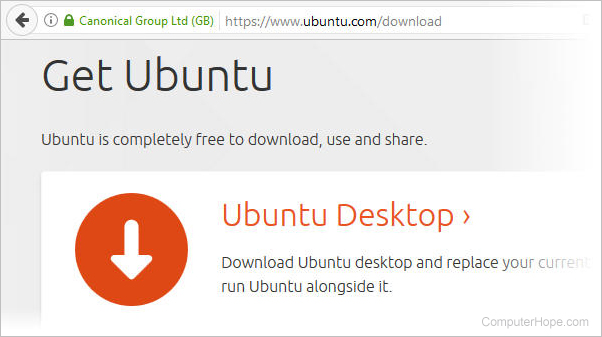
Erstellen Sie das Installationsmedium
In diesen Schritten schreiben wir das Ubuntu .ISO-Image auf ein USB-Flash-Laufwerk (oder eine DVD-R, wenn Sie es vorziehen).
- Sie benötigen spezielle Software, um das bootfähige Installationsmedium zu erstellen. Wir empfehlen die Verwendung von Rufus Portable, einem kostenlosen Dienstprogramm für Windows. Gehen Sie zur Rufus-Site und laden Sie das Installationsprogramm herunter. Zum jetzigen Zeitpunkt ist die aktuelle Version 2.12p.
- Stecken Sie Ihr Flash-Laufwerk in einen USB-Anschluss Ihres Computers oder legen Sie eine leere DVD-R in Ihr DVD-R-Laufwerk ein.
- Führen Sie die Rufus .EXE-Datei aus, wenn der Download abgeschlossen ist. Es gibt keinen Installer, das Programm läuft. Wenn Sie eine UAC-Eingabeaufforderung erhalten, klicken Sie auf Ja, um fortzufahren.
- Klicken Sie im Rufus-Fenster auf die Schaltfläche Bild auswählen (abgebildet), um eine Bilddatei auszuwählen. Öffnen Sie die .ISO-Datei, die Sie heruntergeladen haben.

- Stellen Sie sicher, dass Ihr USB-Flash-Laufwerk (oder DVD-R-Laufwerk) im Dropdown-Feld Gerät ausgewählt ist.

- Klicken Sie auf Starten.

- An diesem Punkt muss Rufus möglicherweise aktualisierte SysLinux-Dateien herunterladen. Wenn Sie dazu aufgefordert werden, klicken Sie auf Ja, um die Updates herunterzuladen.

- Das Ubuntu-Installationsprogramm ist ein ISOHybrid-Image, sodass Sie die Wahl zwischen dem ISO- oder DD-Image-Schreibmodus haben. Der ISO-Image-Modus ist die sicherere Option, da er die Partitionstabelle auf Ihrem Flash-Laufwerk nicht überschreibt. Wählen Sie den ISO-Image-Modus und klicken Sie auf OK.

- Um mit dem Schreiben des Bildes auf Ihr Flash-Laufwerk zu beginnen, klicken Sie auf OK.

- Behalten Sie den grünen Fortschrittsbalken im Auge, denn es gibt keine besondere Meldung, wenn die Arbeit erledigt ist. Achten Sie darauf, dass der Fortschrittsbalken abgeschlossen ist und die Statusmeldung BEREIT sagt. Wenn dies der Fall ist, können Sie den Vorgang beenden, indem Sie auf Schließen klicken.
Ihr Flash-Laufwerk oder Ihre DVD-R sollte jetzt eine bootfähige Ubuntu-Diskette sein. Wenn Sie Ihren Computer starten, während die Diskette eingelegt ist, wird das Installationsprogramm ausgeführt. Lass uns das jetzt tun.
Booten Sie vom Installationsmedium
- Starten Sie Ihren Computer neu, während das USB-Flash-Laufwerk (oder DVD-R) in Ihren Computer eingesteckt ist. Das Ubuntu-Installationsprogramm sollte anstelle von Windows gestartet werden. Wenn dies nicht der Fall ist, ändern Sie die Startgerätereihenfolge Ihres Computers in Ihrem BIOS-Setup so, dass Ihr USB (oder DVD-R) über Ihrer Festplatte angeordnet ist. Wenn das Installationsprogramm erfolgreich gestartet wird, sehen Sie den Ladebildschirm von Ubuntu.

- Wählen Sie auf dem Willkommensbildschirm Ubuntu installieren.
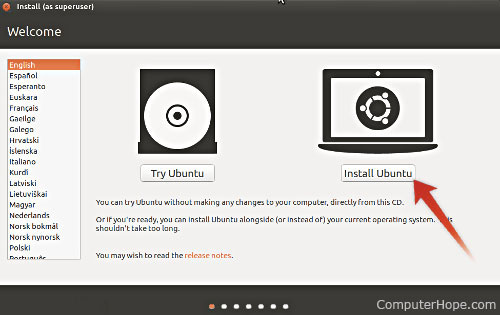
- Auf dem nächsten Bildschirm können Sie auswählen, ob während der Installation von Ubuntu aktualisierte Softwarepakete heruntergeladen werden sollen. Welche Option Sie wählen, liegt bei Ihnen (Sie können dies später jederzeit tun). In jedem Fall ist dies möglicherweise ein guter Zeitpunkt, um sicherzustellen, dass Ihr Installationsprogramm eine Verbindung zum Internet herstellt. Verwenden Sie das Netzwerksymbol in der Taskleiste oben rechts im Fenster, um Ihre Netzwerkeinstellungen anzupassen oder zu konfigurieren. Wenn Sie Wi-Fi verwenden, können Sie diese Schnittstelle verwenden, um eine Verbindung zu Ihrem drahtlosen Netzwerk herzustellen und sich zu authentifizieren.
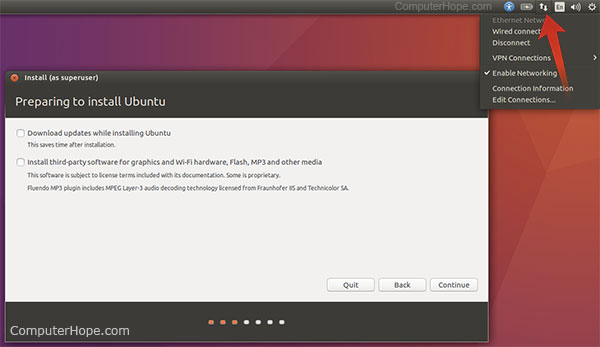
- Wählen Sie einen Installationstyp aus. Wenn Sie Ubuntu als Dual-Boot-Option mit Windows installieren möchten, wählen Sie Ubuntu neben Windows installieren. Klicken Sie auf Weiter.
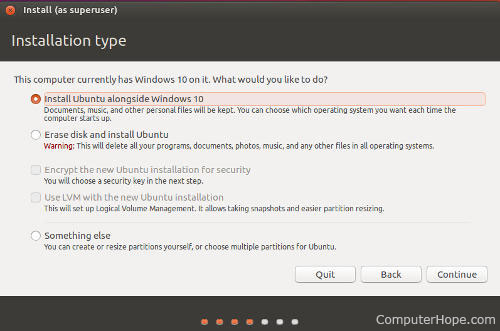
- Wählen Sie als Nächstes aus, wo Ubuntu installiert werden soll. Das Installationsprogramm empfiehlt eine Konfiguration, die Ubuntu eine angemessene Menge an Speicherplatz zuweist, während der Größe Ihrer Windows-Partition Priorität eingeräumt wird. Wie Sie in diesem Beispiel sehen können, installieren wir auf einem sehr kleinen Laufwerk, aber neben der Basisinstallation von Windows 10 ist noch Platz für Ubuntu. Um die Einstellungen zu akzeptieren und mit der Installation zu beginnen, klicken Sie auf Jetzt installieren.

- Sie werden zweimal zur Bestätigung aufgefordert, und dies ist Ihre letzte Chance, Ihre Meinung zu ändern. Klicken Sie bei beiden Eingabeaufforderungen auf Weiter, um zu beginnen.


- Stellen Sie als Nächstes Ihre Zeitzone ein, indem Sie auf die Karte klicken oder den Namen einer Stadt in das Textfeld eingeben. Klicken Sie auf Weiter.

- Geben Sie Ihre Sprache und den Tastaturtyp an, den Sie verwenden, und klicken Sie dann auf Weiter.
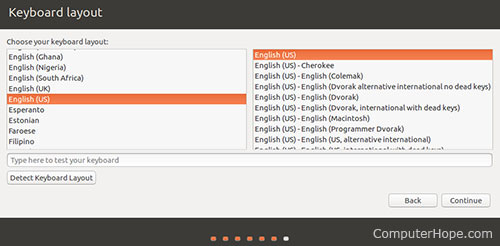
- Geben Sie Ihren vollständigen Namen (oder was auch immer Sie wollen), den Namen Ihres Computers und Ihren gewünschten Benutzernamen ein. Dieses Benutzerkonto ist der Name, mit dem Sie sich bei Ubuntu anmelden. Wählen Sie ein Passwort und bestätigen Sie es. Klicken Sie auf Weiter.
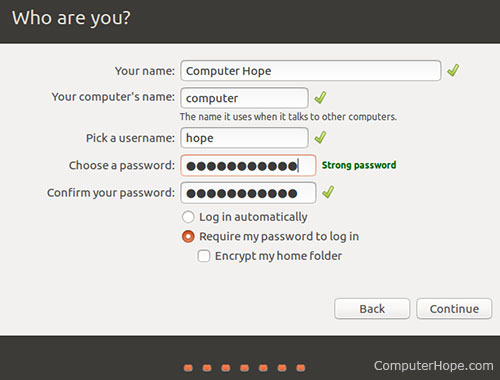
- Warten Sie, bis Ubuntu installiert ist.
![]()
- Wenn die Installation abgeschlossen ist, entfernen Sie das USB-Flash-Laufwerk (oder die DVD-R), damit Ihr Computer von der Festplatte bootet. Klicken Sie auf Jetzt neu starten.

- Wenn Ihr Computer hochfährt, werden Sie von GRUB, Ihrem neuen Multiboot-Loader, begrüßt. Mit dieser Software können Sie beim Booten Ihres Computers zwischen Ubuntu und Windows wählen. Wenn Sie nichts tun, lädt es Ubuntu. Sie können die Aufwärts- und Abwärtspfeile verwenden, um erweiterte Optionen für Ubuntu (einschließlich Wiederherstellungsoptionen bei einem Systemproblem) oder verschiedene Wiederherstellungs- und Diagnosetools auszuwählen. Sie können sich auch dafür entscheiden, in Windows 10 zu booten. Lassen Sie uns jetzt in Ubuntu booten.

- Sie erhalten eine Anmeldeaufforderung. Geben Sie den Benutzernamen und das Kennwort ein, die Sie in Schritt 21 angegeben haben.
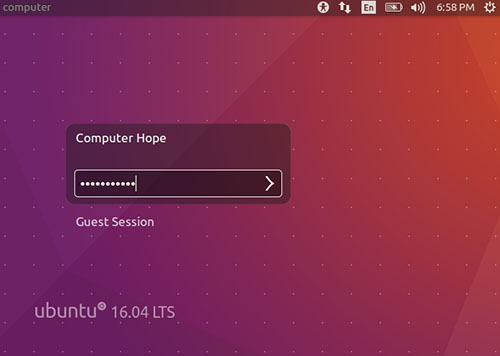
Glückwünsche! Sie sind ein Linux-Benutzer. Sie werden feststellen, dass die Benutzeroberfläche Ähnlichkeiten mit Microsoft Windows und macOS aufweist. Es ist sehr intuitiv zu bedienen, aber alle seine Funktionen zu besprechen würde den Rahmen dieses Handbuchs sprengen.
Es ist jedoch wichtig, dass Sie wissen, wie Sie aus Ubuntu heraus und zurück zu Windows 10 gelangen. Lassen Sie uns das jetzt tun.
Neustart in Windows
In der oberen rechten Ecke von Unity sehen Sie ein Symbol, das wie ein Zahnrad aussieht. Das Zahnradsymbol ist die Ubuntu-Menüschaltfläche, auch bekannt als BFB (“Big Freakin’ Button”). Klicken Sie auf die BFB und wählen Sie Herunterfahren …
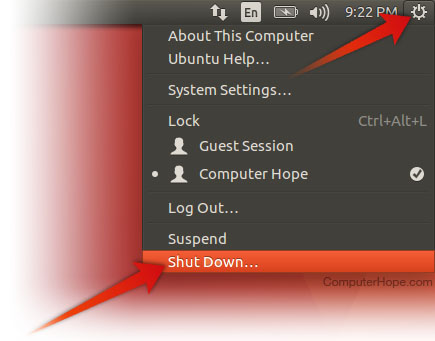
Klicken Sie zur Bestätigung auf die Schaltfläche Herunterfahren, und Ihr Computer wird neu gestartet.
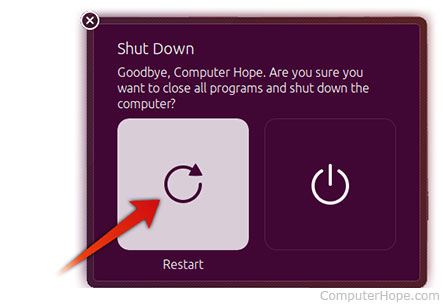
Verwenden Sie im GRUB-Menü den Abwärtspfeil, um Windows auszuwählen.

Windows bootet und läuft normal. Wenn Sie den Computer erneut starten, können Sie entweder Ubuntu oder Windows auswählen, je nachdem, welches Betriebssystem Sie ausführen möchten.
Ein Hinweis zu Festplattenpartitionen
Jedes Betriebssystem hat eine eigene Partition auf Ihrer Festplatte. Auf Windows-Dateien kann von Ubuntu aus zugegriffen werden, aber wenn Sie sie nicht explizit freigeben, bleiben die beiden Betriebssysteme vollständig getrennt.
Häufige Fragen
Kann ich mein Startmenü so ändern, dass Windows der Standard ist?
Ja, aber es erfordert Vertrautheit mit der Linux-Befehlszeile. Um Ihre GRUB-Startreihenfolge zu ändern, bearbeiten Sie die Datei /etc/default/grub als Superuser und ändern Sie die Zeile mit der Variable GRUB_DEFAULT=0. Diese Nummer bezieht sich auf die Elemente im GRUB-Menü, und die Nummern beginnen bei Null. Um beispielsweise die standardmäßige GRUB-Menüauswahl auf den fünften Eintrag festzulegen, verwenden Sie GRUB_DEFAULT=4. Sie können auch den Wert GRUB_DEFAULT=saved verwenden, um den GRUB-Standard auf die letzte Auswahl zu setzen, die Sie beim Booten getroffen haben. Führen Sie nach dem Speichern der Änderungen in /etc/default/grub den Befehl update-grub als Superuser aus, damit Ihre Änderungen wirksam werden.
Kann ich Ubuntu von meinem Computer entfernen, aber Windows behalten?
Jawohl. Sie können die Ubuntu-Installation entfernen, indem Sie die Ubuntu-Partition mit einem Partitionseditor wie dem Datenträgerverwaltungstool von Microsoft löschen. Der Speicherplatz kann dann von Windows zurückgewonnen werden, indem die Windows-Partition erweitert wird. Nach dem Entfernen von Ubuntu muss GRUB separat entfernt werden. Sie müssen von einem Windows-Wiederherstellungslaufwerk booten, diesen Computer reparieren auswählen und den Befehl bootrec /mbr von der Administrator-Befehlszeile ausführen. Wenn Sie kein Windows-Wiederherstellungslaufwerk haben, können Sie auch von der von Ihnen erstellten Ubuntu Live-Diskette booten und das Programm Boot-Reparatur verwenden.